Kuidas lubada Outlook 2013-l Interneti-ühendust luua
Oleme varem ilmateate lubamise või keelamise kohta Outlook 2013-s kirjutanud, kuid on konkreetne olukord, kus ilmariba sätted pole isegi saadaval. See võib ilmneda siis, kui Outlook 2013 privaatsussuvand on välja lülitatud, mis takistab programmi Interneti-ühenduse loomist. Kuna ilmateave pärineb Internetist, on ilmastiku riba välja või sisse lülitamine kuni Interneti-ühenduse olemasoluni mõttetu.
Õnneks saate mõne lühikese sammu abil Outlook 2013 uuesti Interneti-ühenduse lubada. Allpool toodud juhend juhendab neid samme, et saaksite vabalt lubada või keelata Outlooki ilmariba vastavalt oma eelistustele.
Interneti-juurdepääsu lubamine või keelamine rakenduses Outlook 2013
Pange tähele, et see säte takistab või lubab Outlookil rakendusega seotud teabe saamiseks Microsofti serveritega ühenduse luua. Outlook saab endiselt teie e-posti serveriga ühenduse luua, et e-kirju saata ja alla laadida, olenemata sellest, kas see säte on lubatud või keelatud.
1. samm: käivitage Outlook 2013.
2. samm: klõpsake akna vasakus ülanurgas vahekaarti File .

3. samm: klõpsake akna vasakus servas olevas veerus suvandil Suvandid . See avab uue akna nimega Outlooki valikud .
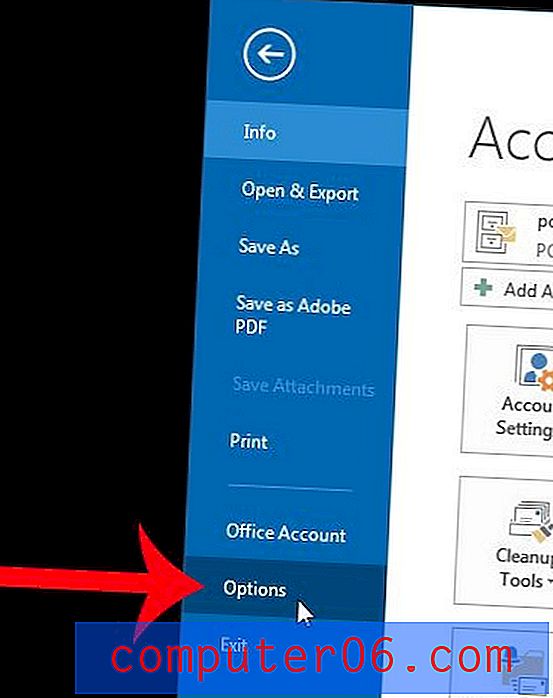
4. samm: klõpsake Outlooki suvandite akna vasakpoolses veerus allosas asuvat usalduskeskust .
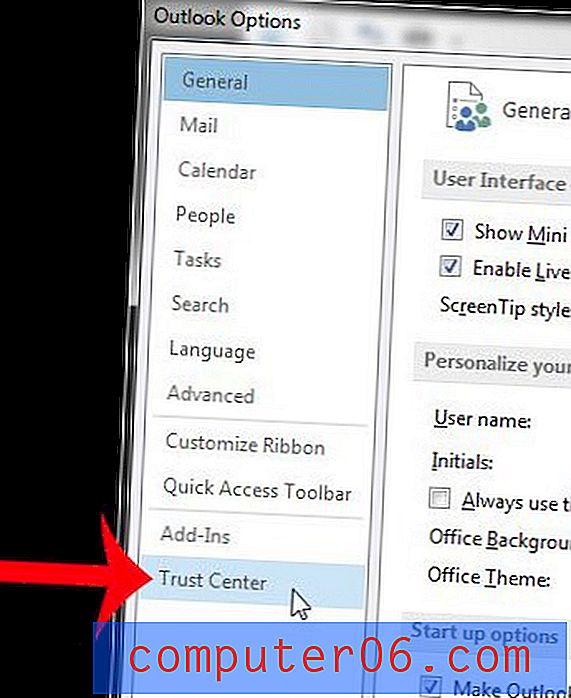
5. samm: klõpsake selle akna parema paneeli allosas nuppu Usalduskeskuse sätted . See avab uue usalduskeskuse akna.
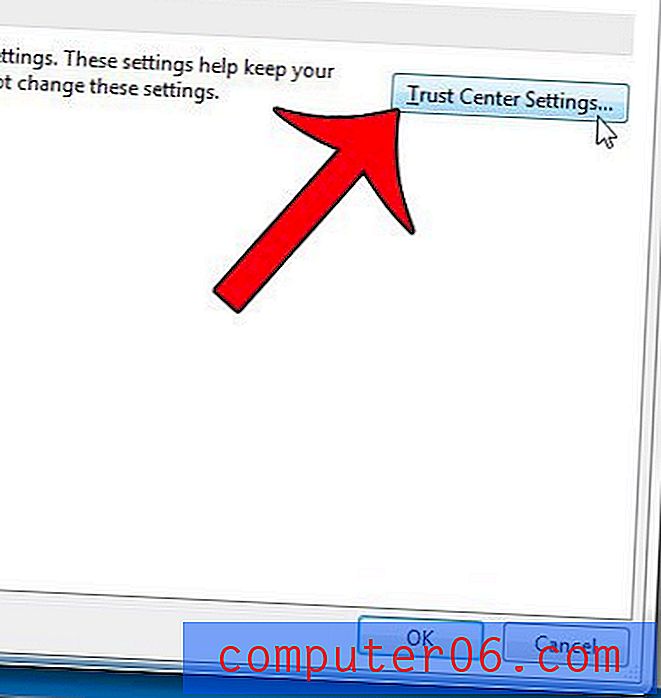
6. samm: klõpsake usalduskeskuse akna vasakus veerus nuppu Privaatsussuvandid .
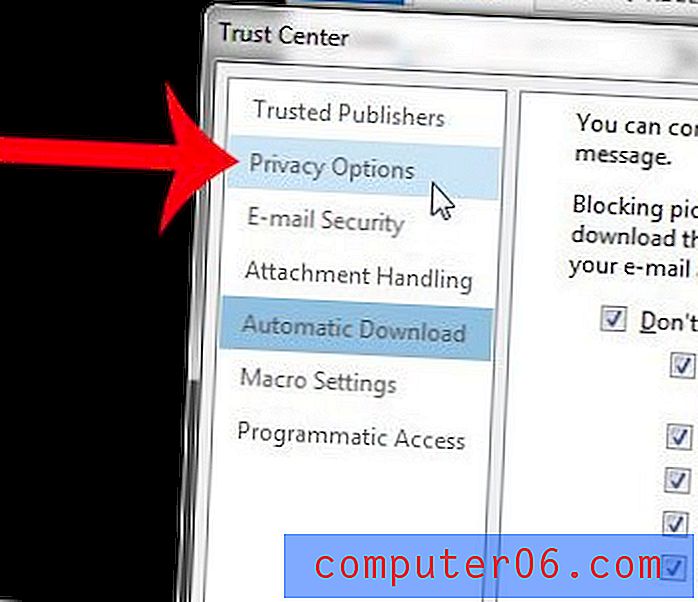
7. samm: märkige ruut Luba Office'il Interneti-ühenduse loomiseks vasakul, seejärel klõpsake akna allosas nuppu OK .
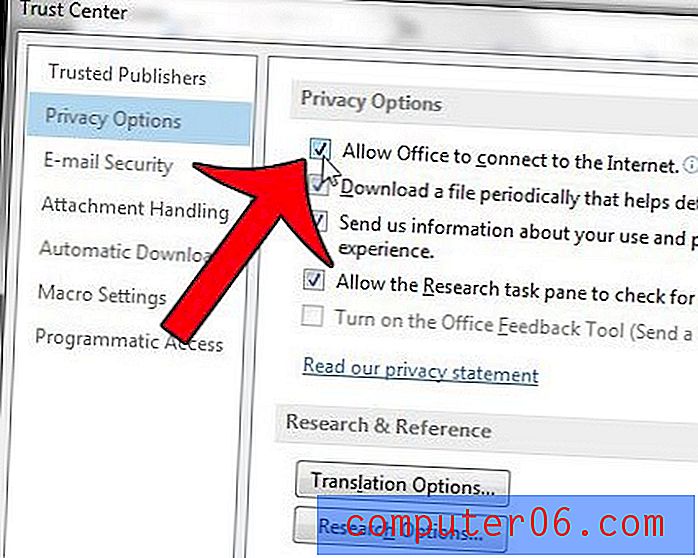
Seejärel klõpsake nende sulgemiseks ja Outlooki naasmiseks usalduskeskuse ja Outlooki suvandite akende allosas nuppu OK .
Kas soovite, et Outlook 2013 kontrolliks sagedamini uusi kirju? Klõpsake siin, et saada teavet selle kohta, kuidas sätteid selle jaoks muuta.



